Cara Install Aplikasi Sekali Klik
Pemasang One-Click membuat pemasangan aplikasi populer di paket hosting web Anda menjadi lebih mudah..
Dengan hanya beberapa klik, Anda dapat dengan mudah mengatur dan mengelola berbagai aplikasi, seperti WordPress, Joomla!, atau Drupal, tanpa memerlukan keahlian teknis. Panduan ini akan membimbing Anda melalui langkah-langkah untuk menggunakan alat yang nyaman ini, yang memungkinkan Anda dengan cepat dan efisien menyiapkan aplikasi yang Anda inginkan. Baik Anda seorang pemula atau pengembang berpengalaman, One-Click Installer kami membuat instalasi aplikasi menjadi mudah. Mari mulai!
Untuk menginstal salah satu aplikasi yang tersedia, ikuti langkah sederhana berikut:
|
Gambar 1:
1. Masuk: Akses Area Klien dengan mengklik [di sini].
2. Navigasi: Klik pada "Layanan Saya" di menu di sisi kiri, seperti yang terlihat pada gambar.
3. Pilih Hosting: Klik pada "Hosting".
4. Kelola Hosting Web: Klik pada "Kelola" di sisi kanan paket Web Hosting, di mana Anda ingin menginstal aplikasi. Hanya paket Web Hosting yang mendukung One-Click Installer.
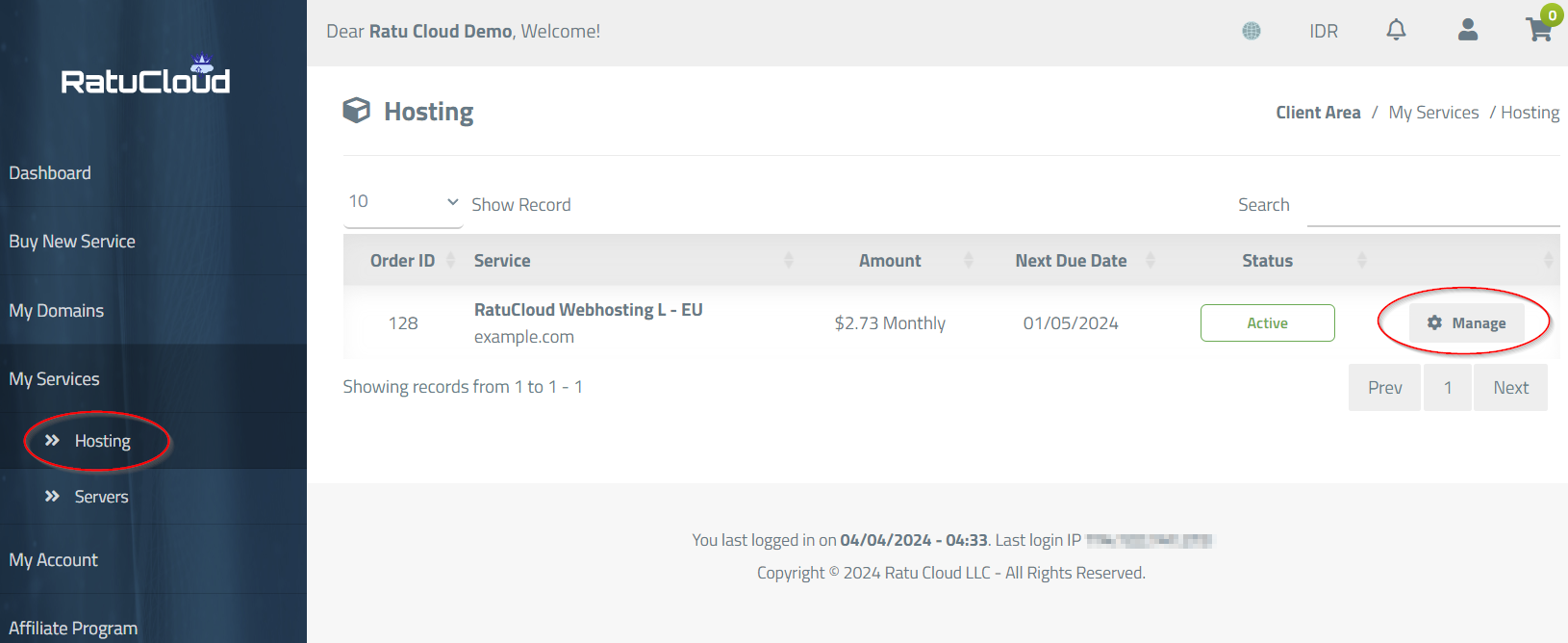
|
|
Gambar 2:
1. Akses Panel Kontrol: Sekarang Anda dapat melihat semua informasi bermanfaat tentang paket web hosting Anda (termasuk periode, tanggal jatuh tempo, penggunaan penyimpanan, dan banyak lagi). Seperti yang terlihat pada gambar, langkah selanjutnya adalah mengklik "Login Panel". Ini akan membuka tab browser baru dan secara otomatis masuk ke Panel Kontrol Webhosting. Untuk detail lebih lanjut tentang panel ini selain One-Click Installer, Anda dapat menemukannya [di sini].
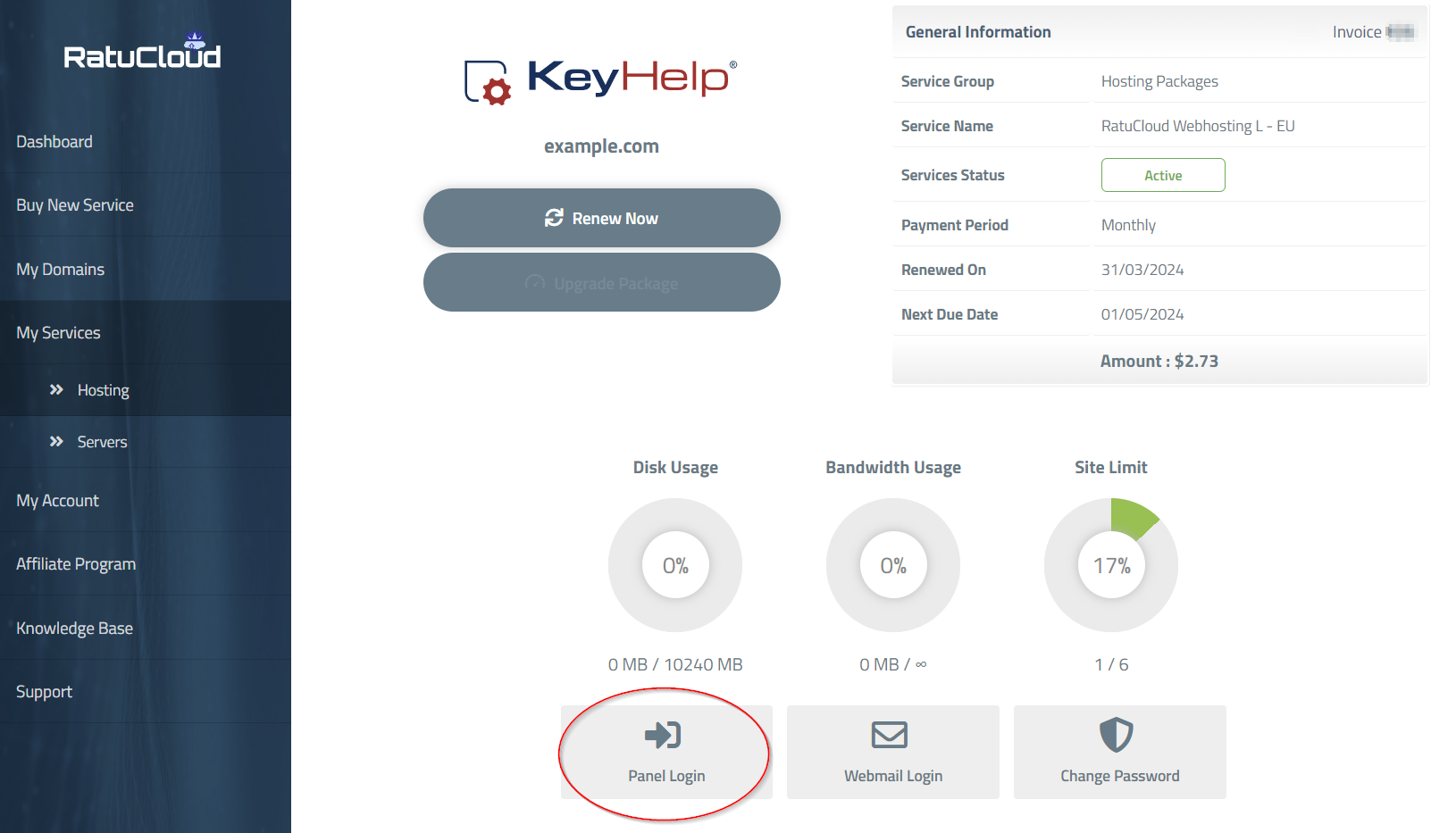
|
|
Gambar 3:
1. Akses Aplikasi: Untuk mengakses Aplikasi yang tersedia, klik "Aplikasi", seperti yang ditunjukkan pada gambar di bawah.
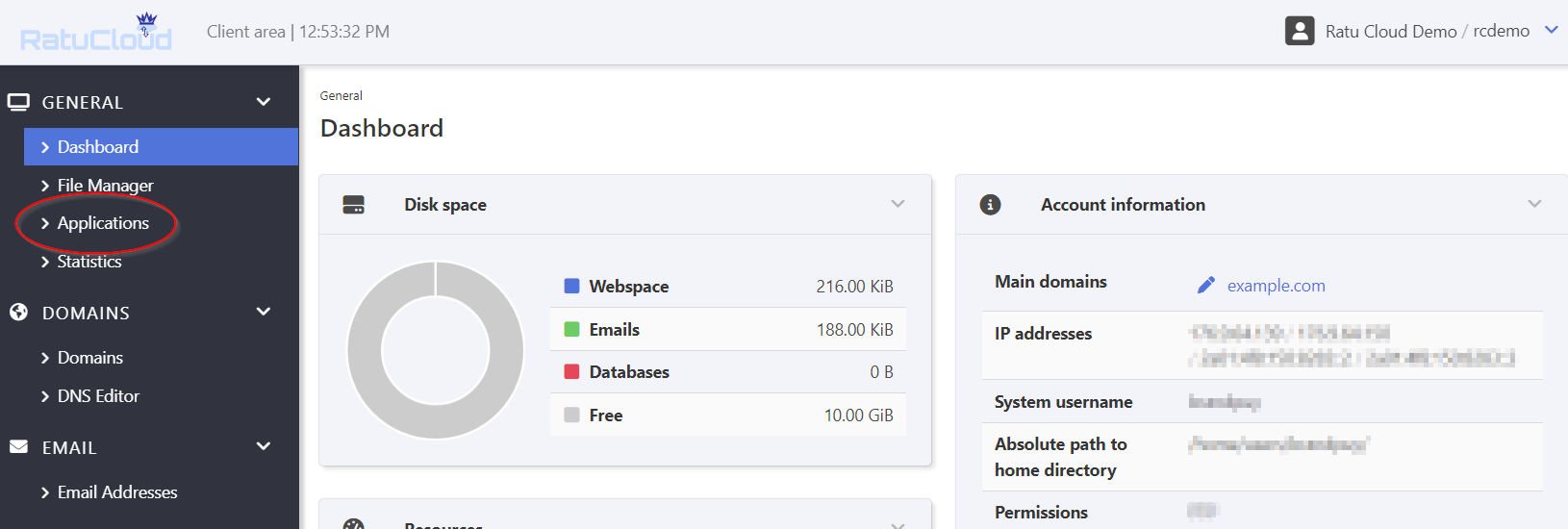
|
|
Gambar 4:
1. Instalasi Aplikasi: Sekarang Anda akan melihat daftar dengan semua aplikasi yang tersedia yang dapat Anda instal dengan satu klik. Dalam contoh ini, kami akan melanjutkan dengan WordPress. Tetapi semua aplikasi lainnya hampir bekerja sama. Pilih versi yang ingin Anda instal (versi terbaru direkomendasikan kecuali jika Anda perlu memenuhi beberapa persyaratan khusus) dan klik "Instal", seperti yang ditunjukkan pada gambar di bawah.
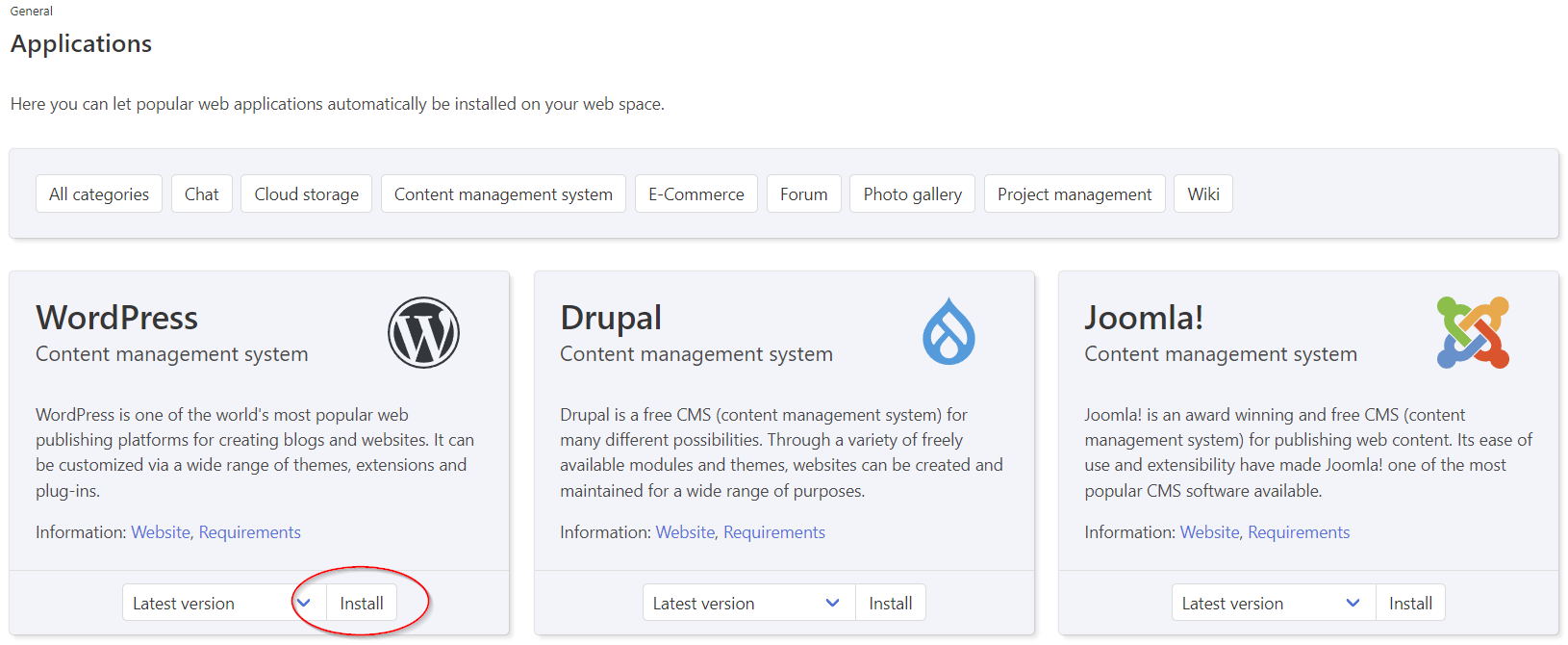
|
|
Gambar 5:
1. Masukkan Informasi Instalasi: Pada langkah ini, kami telah menyiapkan formulir untuk Anda masukkan semua informasi yang diperlukan untuk instalasi dengan mudah. Pertama, Anda harus memilih domain di mana Anda ingin menginstal aplikasi dan folder tempat Anda ingin menginstal (jika Anda menghapus semua di bidang direktori, aplikasi akan diinstal di direktori root Anda). Nama folder yang Anda pilih di sini akan menjadi bagian dari domain Anda yang akan Anda gunakan nanti. Untuk bidang lainnya, Anda dapat memilih informasi apa pun yang Anda inginkan. Tetapi harap berhati-hati, jika Anda tidak memasukkan alamat email yang valid, Anda mungkin kehilangan fungsi untuk mengatur ulang kata sandi jika Anda kehilangannya, atau untuk pemberitahuan dari aplikasi. Setelah Anda mengisi semua informasi, cukup klik "Instal" dan biarkan sistem bekerja untuk Anda.
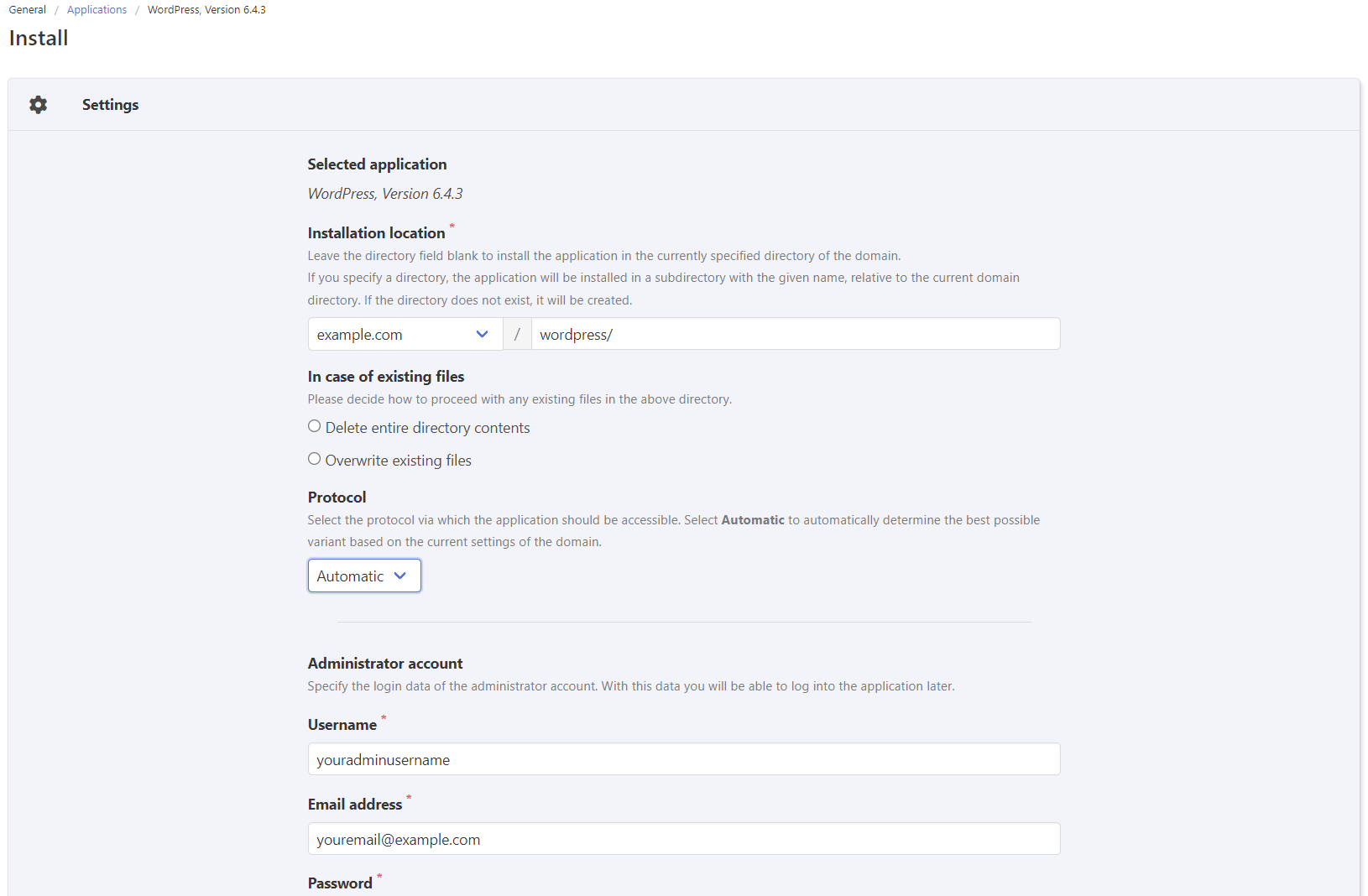
|
|
Gambar 6:
1. Proses Instalasi Dimulai: Seperti yang terlihat pada gambar, instalasi aplikasi Anda akan segera dimulai. Sekarang saatnya untuk secangkir kopi atau sesuatu yang lain. Bergantung pada aplikasinya, proses instalasi bisa memakan beberapa menit hingga selesai. Secara umum, Anda harus menunggu 5 hingga 10 menit sebelum melanjutkan. Periksa status instalasi dengan me-refresh halaman web, hingga Anda melihat pemberitahuan dari Langkah 7. Anda juga sudah bisa melihat URL akhir aplikasi Anda akan tersedia dari.
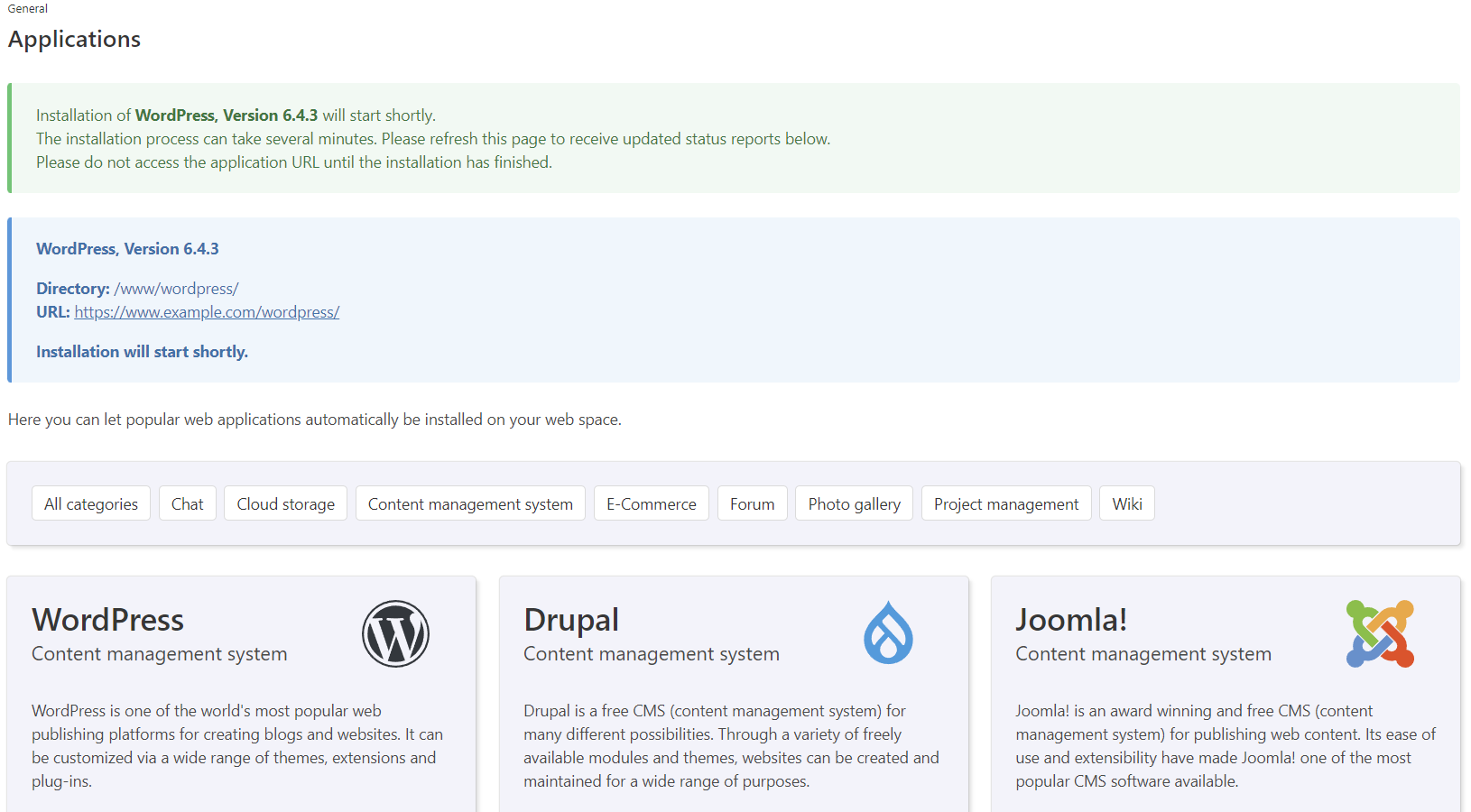
|
|
Gambar 7:
1. Instalasi Selesai: Selamat, Anda siap. Seperti yang terlihat pada gambar di bawah, instalasi telah selesai dan Anda sekarang dapat menggunakan aplikasi Anda. Jika Anda mengklik URL, Anda sekarang seharusnya melihat situs WordPress (dalam kasus tutorial ini. Tentu saja, untuk aplikasi lain akan ada yang lain). Anda juga dapat melihat tautan ke Area Admin aplikasi WordPress Anda. Cukup masuk dan mulai membuat Blog terbaik di dunia ;).
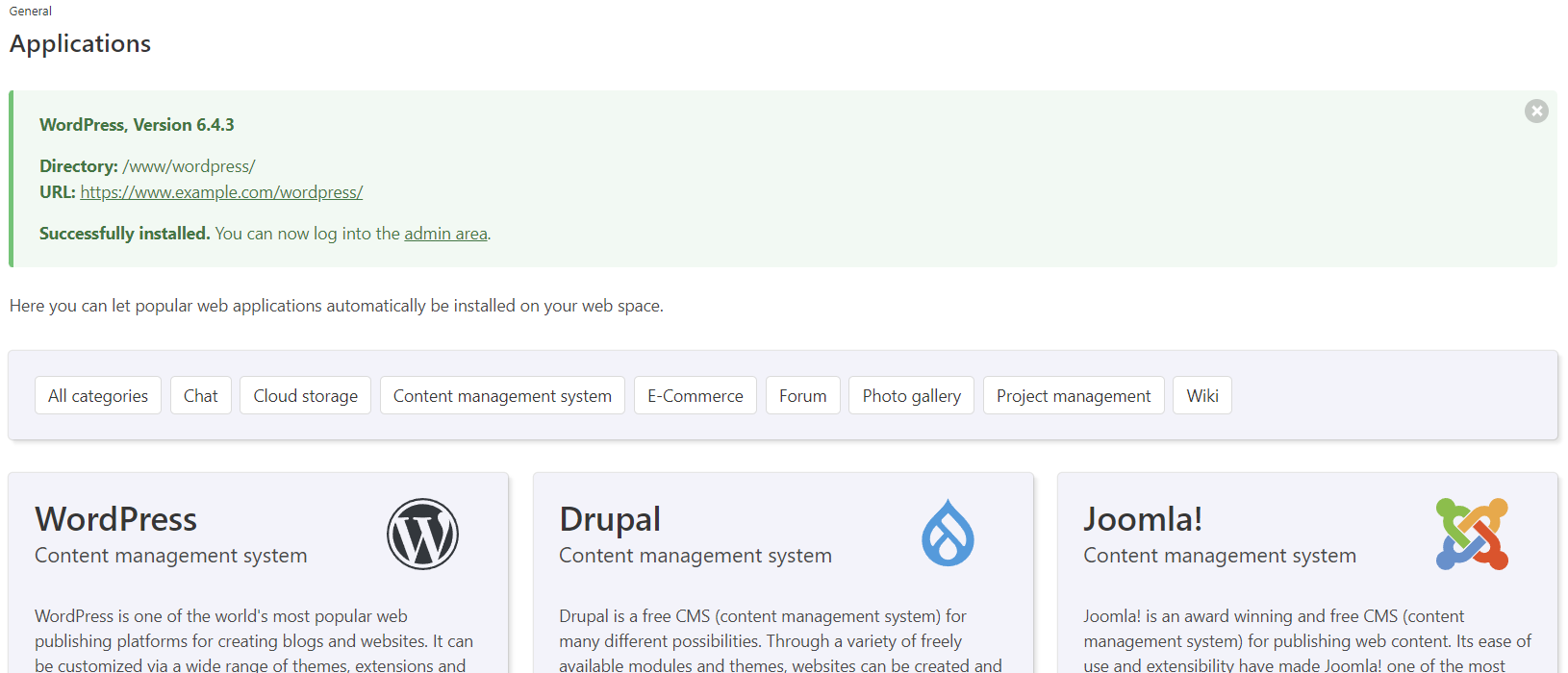
|
Dengan langkah-langkah ini, Anda dapat dengan mudah menginstal banyak aplikasi melalui panel hosting kami.
Tautan ke semua aplikasi yang tersedia.
Tidak dapat menemukan informasi yang Anda cari?
Anda telah memeriksa basis pengetahuan secara detail, tetapi Anda tidak dapat menemukan informasi yang Anda butuhkan,
Buat Tiket Dukungan
Apakah Anda menemukannya bermanfaat?
Terima kasih atas tanggapan Anda.
Maaf tentang itu :( Kami akan berusaha membuatnya lebih baik.
Anda sudah memberikan suara sebelumnya.
(1131 kali dilihat / 0 orang menemukannya bermanfaat)